win10安装gxworks3提示用户信息不正确 Win10安装GXworks2步骤
更新时间:2024-04-08 10:42:29作者:xiaoliu
在安装GXWorks3时,有些用户可能会遇到提示用户信息不正确的问题,尤其是在Win10系统上,为了解决这个问题,我们可以按照以下步骤进行操作。确保已经正确安装了GXWorks2,并且卸载了之前的版本。下载最新版本的GXWorks3并进行安装,注意在安装过程中选择正确的目录和路径。如果依然遇到问题,可以尝试以管理员身份运行安装程序。通过以上方法,相信可以成功解决Win10安装GXWorks3提示用户信息不正确的问题。希望以上内容对您有所帮助。
步骤如下:
1.退出杀毒软件;
2.如果之前安装过GXworks,或者安装后没有正常打开。卸载软件后,需要清理注册表:
1.右击“开始”按钮,选择“运行”。在打开框中输入“regedit”,回车打开注册表。
2.点击“编辑”,选择“查找”。在打开框中输入“MITSUBISHI”,勾选“项”,查找并逐一删除含有MITSUBISHI的注册表项。
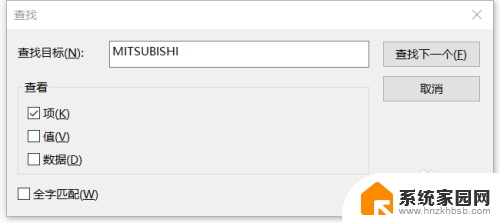
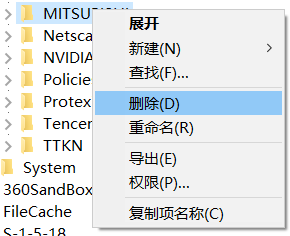
3.安装GXworks2,在下载并解压好的文件夹中找到“setup.exe”,右键“以管理员身份运行”;
(如果想安装GXworks3,也需要先装GXworks2。不然以前GXworks2创建的文件无法打开)
按提示点“下一步”即可安装完成。
以上就是win10安装gxworks3提示用户信息不正确的全部内容,还有不清楚的用户可以参考以上步骤进行操作,希望能对大家有所帮助。
win10安装gxworks3提示用户信息不正确 Win10安装GXworks2步骤相关教程
- ps破解版安装步骤 如何正确安装Photoshop CS6破解版
- 安装不了的软件怎么安装 Win10安装程序提示含病毒怎么办
- 安装天正必须安装cad吗 天正CAD插件安装步骤
- 天正cad下载安装步骤 天正建筑CAD2018安装详细图文指导步骤
- 电脑显示器好安装吗 如何正确安装显示器
- win10安装不用u盘 使用ISO镜像文件重装win10系统的步骤
- 天正6.0安装教程 T20天正V6.0 破解版安装步骤
- 天正怎么安装步骤 天正软件如何安装
- win10如何禁止用户安装软件 Win10如何设置禁止安装软件
- 已安装的软件怎么提取安装包 应用安装包提取教程
- 电脑怎么安装打印机的驱动 打印机驱动安装教程
- 把windows7装进u盘 如何在U盘中安装Windows 7系统
- 清华同方怎么重装系统win7 清华同方笔记本安装win7系统教程
- win10能覆盖安装吗 如何覆盖安装win10不影响使用
- 虚拟机怎么u盘启动 虚拟机如何使用自制U盘启动盘进入WIN PE
- 需要安装驱动的外置声卡 外置声卡驱动安装失败怎么办
系统安装教程推荐
- 1 电脑怎么安装打印机的驱动 打印机驱动安装教程
- 2 win10安装录音机 Win10内置录音机怎么使用
- 3 运行内存可以做u盘吗 内存卡能否做启动盘
- 4 win10安装怎么安装telnet win10系统telnet客户端使用指南
- 5 电脑怎么下载腾讯游戏 电脑腾讯游戏平台安装教程
- 6 word怎么卸载重装 office卸载不干净重装失败怎么办
- 7 电脑怎么删除未安装的安装包 电脑安装包删除方法
- 8 win10怎么安装net framework 3.5 win10系统安装.NET Framework 3.5详细步骤
- 9 360如何重装win10系统 如何使用360重装Win10系统
- 10 电脑无可用音频设备 电脑显示未安装音频设备怎么办